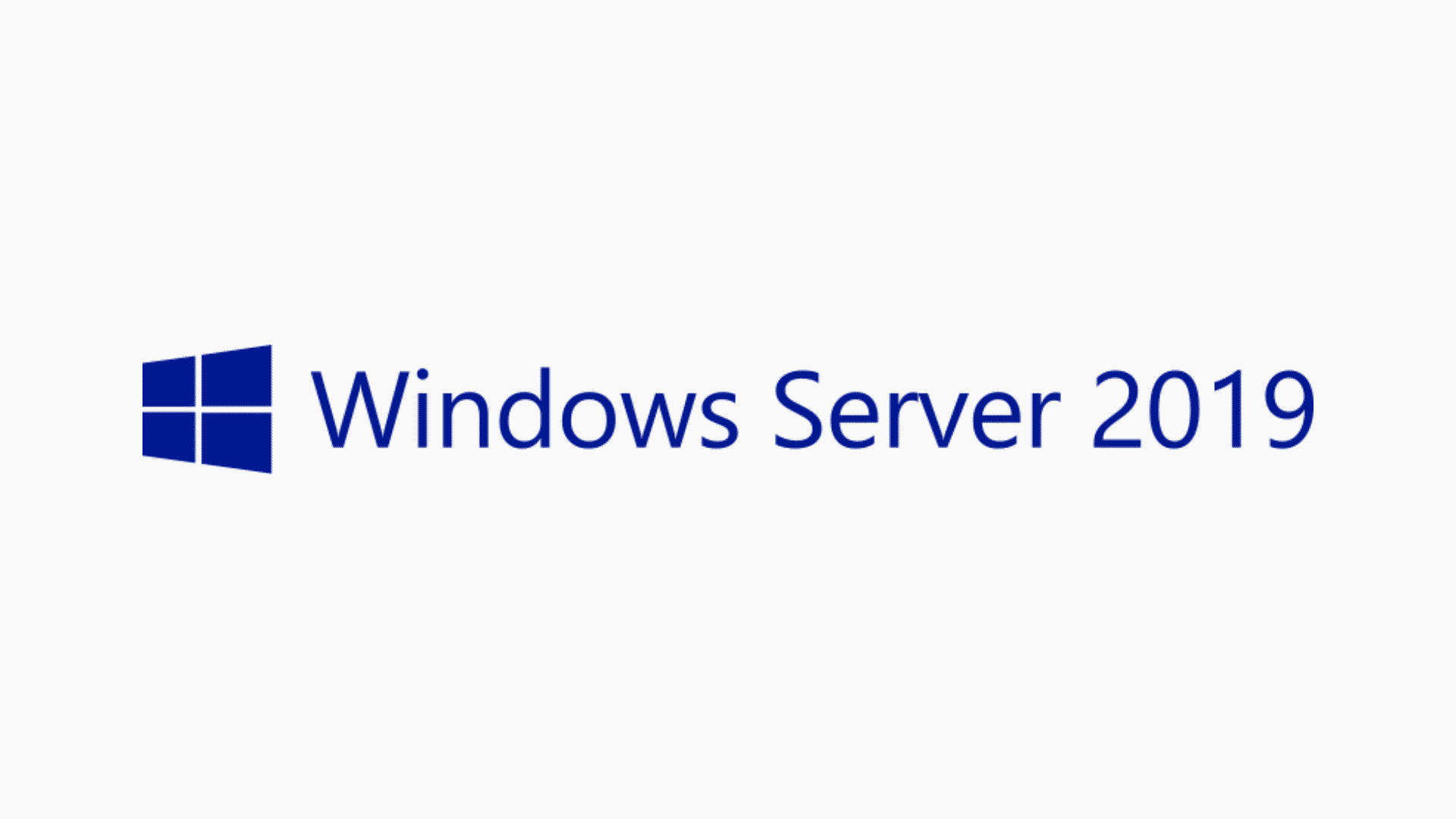Kurduğunuz Windows Server 2019 makinelerin tamamının rastgele isimlendirilmesi kimsenin hoşuna gitmeyecektir, özellikle sistemi yöneten siz ve ekibinize. Bu sebeple direk olarak bilgisayarın adını değiştirmenizi şiddetle öneririm. Bu işlemi yapabilmek oldukça basit tek yapmanız gereken;
Server Manager‘ı çalıştırın, sol bölümde sizi karşılayacak olan Local Server sekmesine geçiş yapın. Sağ bölümde yer alan Computer Name alanına gelin ve WIN-FRI1RBxxx ile başlayan isme tıklayın.
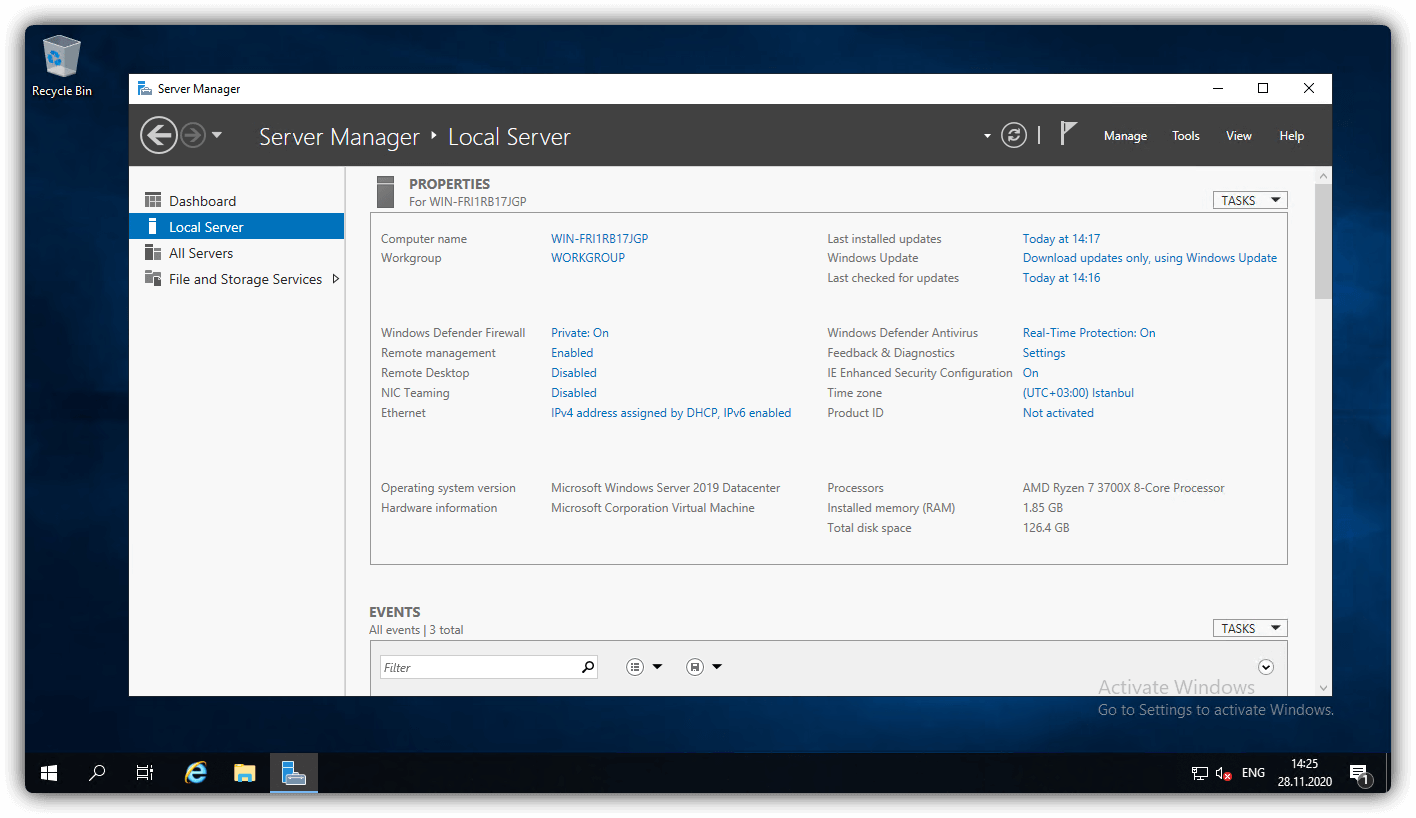
Computer Name sekmesine geçiş yapın ve Change… butonuna tıklayın.
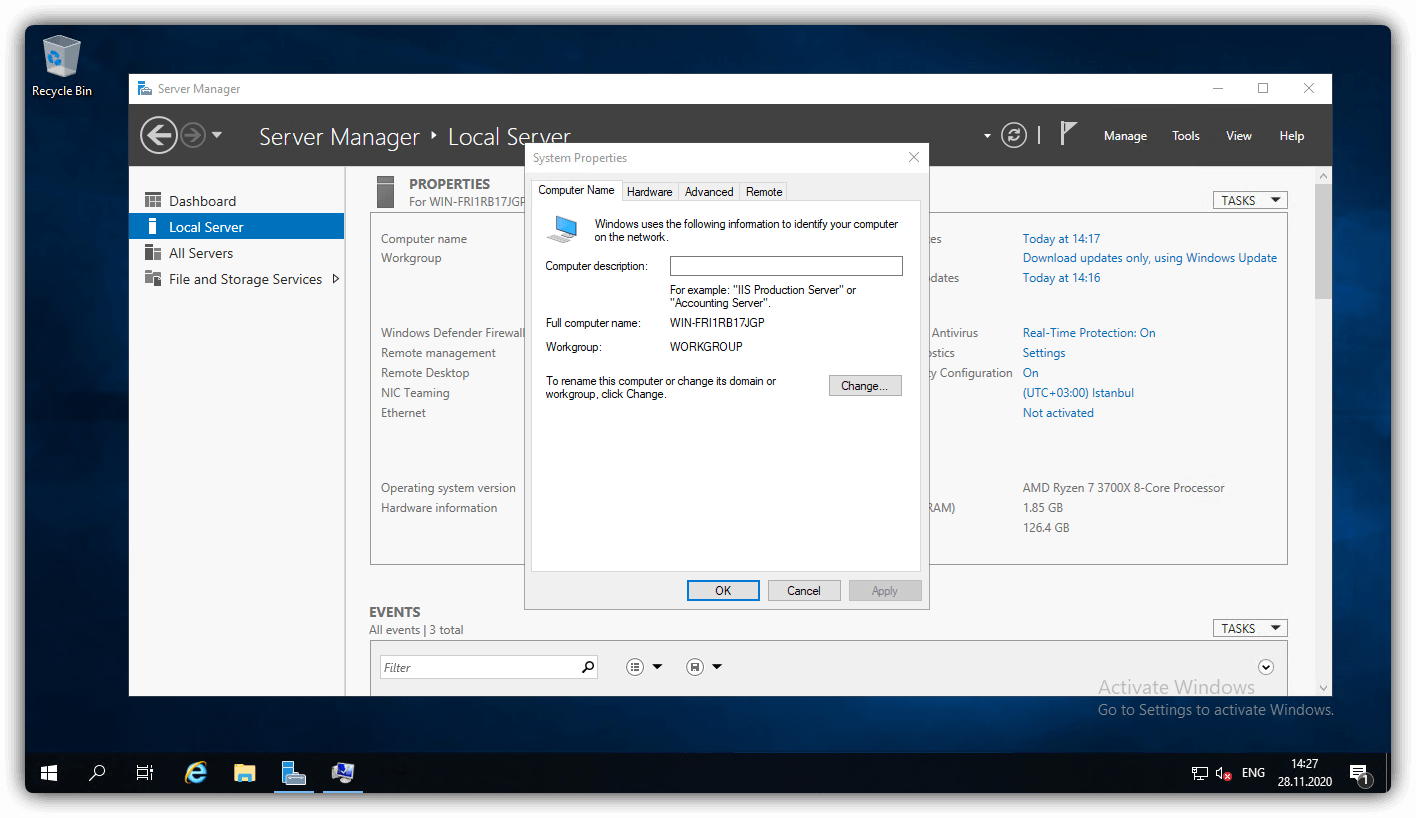
İstediğiniz herhangi bir bilgisayar adını aşağıdaki görselde görmüş olduğunuz Computer Name yazan alana yazın ve Ok deyin.
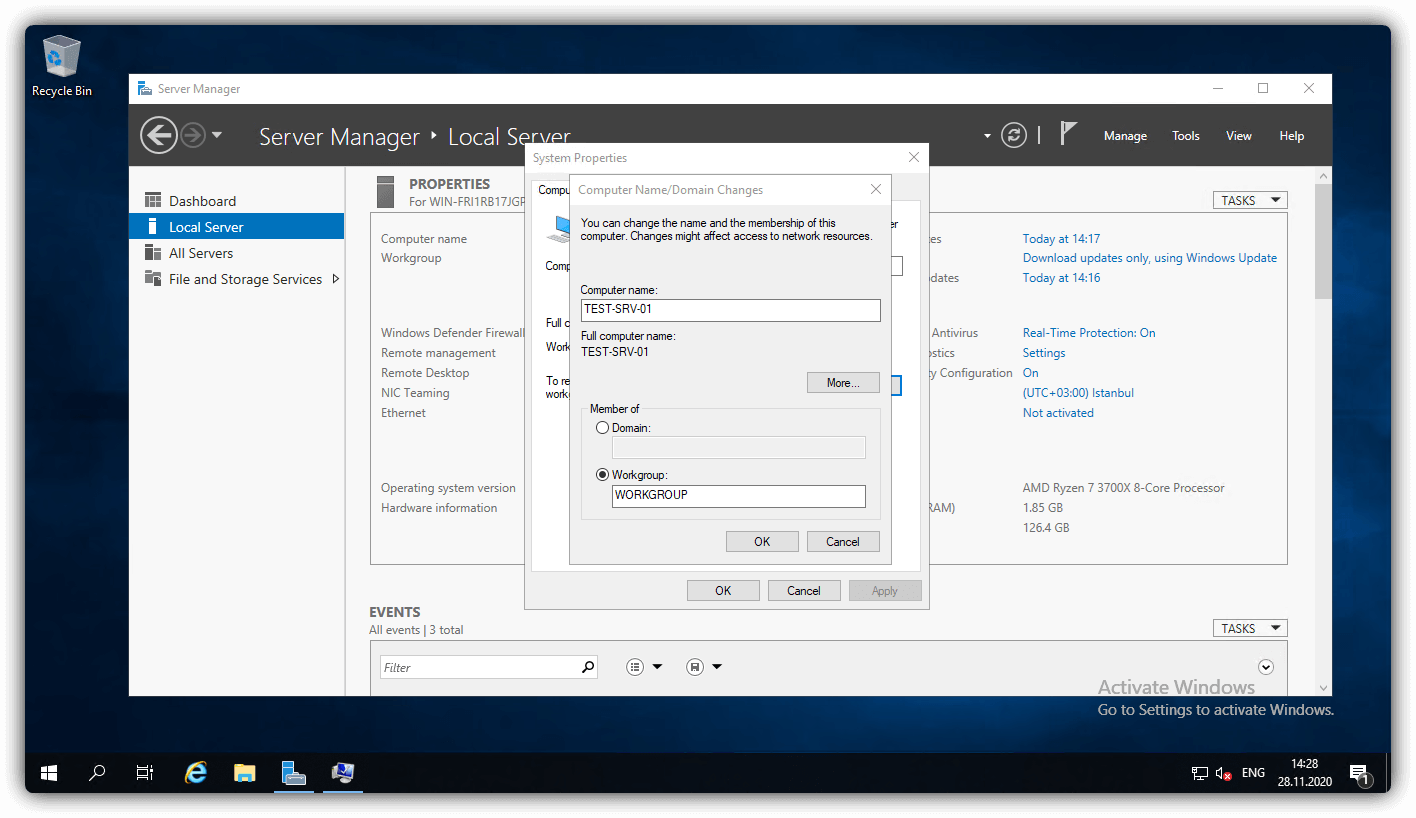
Artık işlemimiz başarılı bir şekilde gerçekleşmesi amacıyla sistemin yeniden başlatılması gerektiğine dair bir uyarı göreceksiniz.
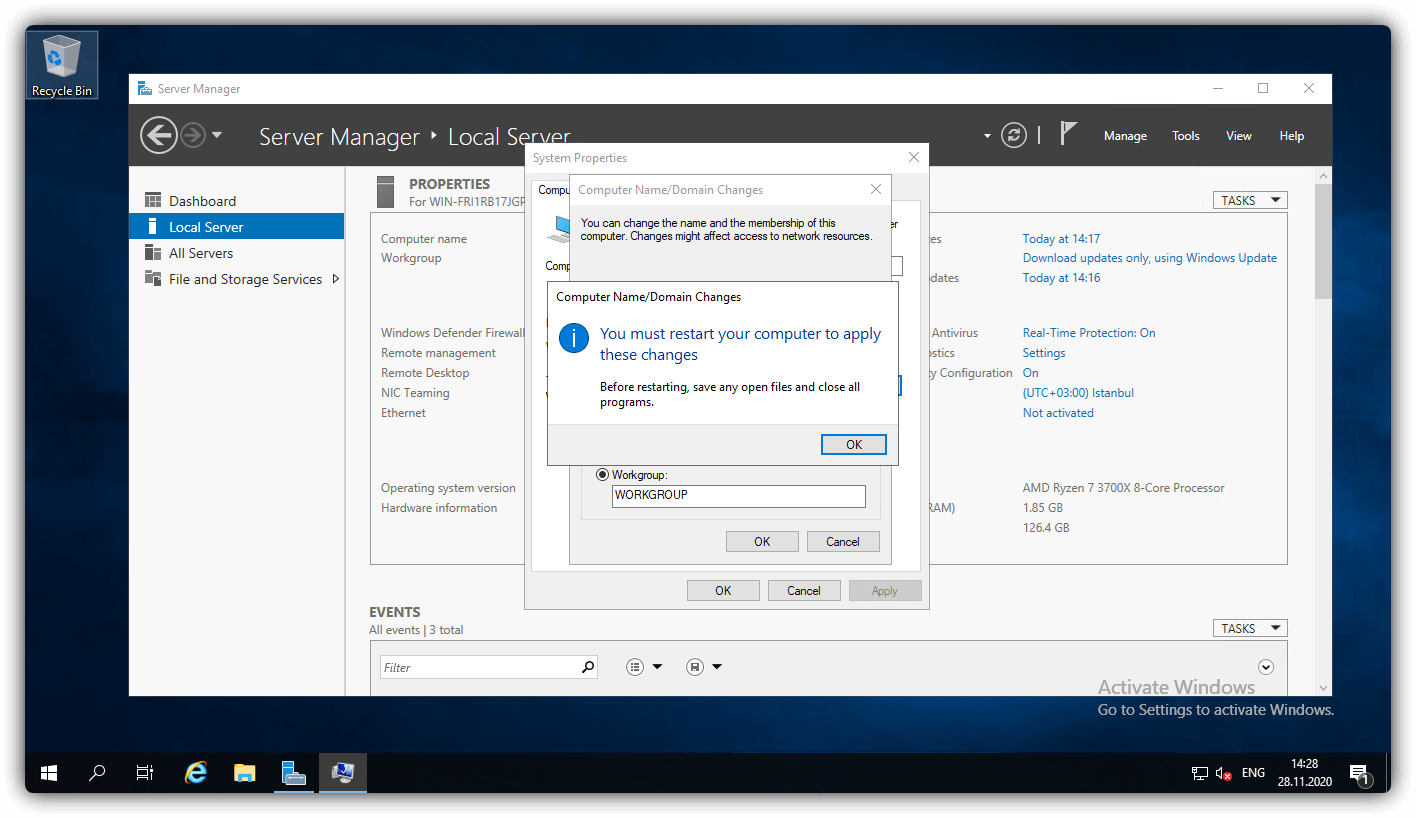
Ok deyip yeniden başlatıyorsunuz ve bilgisayar adınız değişmiş oluyor. Ayrıca yeniden başlatmadan makine adı değiştirmek isterseniz. Windows’u Yeniden Başlatmadan Makine Adının Değiştirilmesi adlı makaleme göz atabilirsiniz.